يحدث تشغيل الشبكة اللاسلكية على أجهزة الكمبيوتر المحمولة من خلال المحول المدمج. قد يكون الاتصال صعبًا. فيما يلي كيفية تمكين الاتصالات اللاسلكية على جهاز كمبيوتر محمول.
تشغيل Wi-Fi على كمبيوتر محمول باستخدام لوحة المفاتيح
يختلف تشغيل Wi-Fi على أجهزة الكمبيوتر المحمولة. يعتمد ذلك على الشركة المصنعة والطراز المستخدم. هناك عدة طرق للاتصال لاسلكيًا:
- يؤدي الضغط على الزر الذي يحمل لافتة الهوائي المرسومة عليه إلى تنشيط Wi-Fi على الكمبيوتر المحمول.
- اختصار لوحة المفاتيح. تقوم معظم أجهزة الكمبيوتر المحمولة بتشغيل Wi-Fi مع مجموعة من أزرار لوحة المفاتيح المحددة:
- Asus - باستخدام مفاتيح Fn + F2 ؛
- يبدأ HP (Hewlett Packard) الشبكة باستخدام Fn + F12 أو مفتاح
- مع رمز الهوائي ؛
- أيسر - الضغط على Fn + F3 ؛
- MSI - التشغيل باستخدام أزرار لوحة المفاتيح Fn + F10 ؛
- يتم إطلاق Samsung بالضغط على Fn + F9 أو Fn + F12.
- Lenovo - ابدأ بمفتاح أو مجموعة أزرار Fn + F5.
- توشيبا - Fn + F8.
- سوني من خلال زر التبديل.
- زر التغيير. عندما يتعذر عليك العثور على زر Fn وزر الهوائي ، يجب أن تبحث عن مفتاح منفصل في مقدمة الجهاز أو جانبه.
يمكن الإشارة إليه بالرموز التالية:
يبدأ Wi-Fi بالضغط على مفتاح أو نقله إلى موضع معين. إذا كان كل شيء على ما يرام ، تظهر علامة اتصال لاسلكي في شكل خطوات. بالضغط عليه ، يمكنك فتح نافذة حيث سيتم الإشارة إلى الاتصال الحالي:
قد يحدث أنه لا يمكن تكوين Wi-Fi إما باستخدام زر الطاقة أو مجموعة من مفاتيح لوحة المفاتيح. في هذه الحالة ، يوصى بالتحقق مما إذا فشلت الإعدادات:
- في لوحة التحكم ، حدد "الشبكة والإنترنت" ، وعلامة التبويب "اتصالات الشبكة" ، وانتقل إلى داخلها ؛
- لتشخيص العمل.
سيجد Windows أخطاء محتملة ، ويكشف عن عطل ، ويعرض إصلاحها.
كيفية توصيل محول Wi-Fi بكمبيوتر محمول
إذا لم يكتمل الاتصال نتيجة لجميع الإجراءات ، فأنت بحاجة إلى إعادة تثبيت البرنامج وإعادة تشغيل الكمبيوتر المحمول.
كيفية تثبيت برنامج محول واي فاي
غالبًا ما يحدث تداخل Wi-Fi بعد تنظيف النظام من الفيروسات ، بسبب إعادة تثبيت أجهزة الكمبيوتر أو نظام التشغيل ، حيث يتم حذف الإعدادات غالبًا عند إعادة التشغيل. أولاً ، حدد ما إذا كان هناك أي برنامج تشغيل على الجهاز. يتبع:
- أدخل "ابدأ" ، ثم إلى "الكمبيوتر" ؛
- انتقل إلى قسم "خصائص النظام" ؛
- افتح علامة التبويب "إدارة الأجهزة" ؛
تحتوي منطقة إدارة الأجهزة على محول الشبكة اللاسلكية. بالضغط عليه ، أدخل "برنامج التشغيل". إذا كانت غائبة ، يتم تثبيتها على جهاز كمبيوتر محمول.
كيفية تثبيت برنامج تشغيل محول واي فاي
يتم تثبيت برنامج التشغيل على الكمبيوتر باستخدام قرص التثبيت الذي تم توفيره عند شراء الكمبيوتر ، أو عن طريق تنزيله من موقع الشركة المصنعة على الويب.
مهم! تحتاج إلى تثبيت برامج التشغيل من موقع الشركة المصنعة حتى لا تصيب الفيروسات!
ثم يجب عليك فتح الملف ، وتأكيد الإجراء ، والتحقق مما إذا تم الاتصال.
كيفية تمكين محول واي فاي على الكمبيوتر المحمول
قد لا يظهر الإنترنت عند تعطل Windows ، لذلك تحتاج إلى حل الأخطاء:
- في مركز الشبكة والمشاركة: كتابة Win + R ، وكتابة ncpa.cpl في جزء المهام الذي يظهر.
في منطقة "تغيير إعدادات المحول" أو "اتصالات الشبكة" في نظام التشغيل Windows XP ، انتقل إلى علامة التبويب "اتصال الشبكة اللاسلكية".عندما لا يتم تحديده ، يتم إيقاف تشغيل Wi-Fi.
بالضغط على النقش ، حدد قسم "تمكين" ، ابدأ الشبكة.
- مدير الجهاز. هنا ، غالبًا ما ينقطع الاتصال بسبب التداخل في الكمبيوتر. تختفي علامة "اتصال الشبكة اللاسلكية" عندما لا يكون هناك إنترنت. لتكوين Wi-Fi ، انتقل إلى "إدارة الأجهزة" بالضغط على Win + R. بالتناوب في منطقة الأمر التي تفتح ، اكتب devmgmt.msc.
في قسم "محولات الشبكة" ، انقر فوق الإدخال الذي يحتوي على الكلمات Wireless أو Wi-Fi.
من خلال النقر على النقش ، حدد عنصر "Engage" ، وقم بتوصيل الكمبيوتر المحمول.
إذا لم يبدأ تشغيل الجهاز ، فأنت بحاجة إلى تحديث برنامج التشغيل أو تثبيته مرة أخرى:
- انتقل إلى "محولات الشبكة" ؛
- انقر على محول النقش ؛
- انقر فوق "تحديث برامج التشغيل ..."
- قم بتشغيل النظام مرة أخرى.
كيفية تمكين واي فاي على جهاز كمبيوتر محمول مع ويندوز - فيديو
ستساعد طريقة الإجراءات المشار إليها على إزالة المشاكل المتعلقة بالأعطال ، وتحديد عمل Wi-Fi ومواصلة العمل على الإنترنت. بالإضافة إلى ذلك ، اقرأ تعليمات الفيديو حول توصيل Wi-Fi على Windows 7 و Windows 10 و Windows XP:
الآن لن تكون هناك مشاكل مع wi-fi.

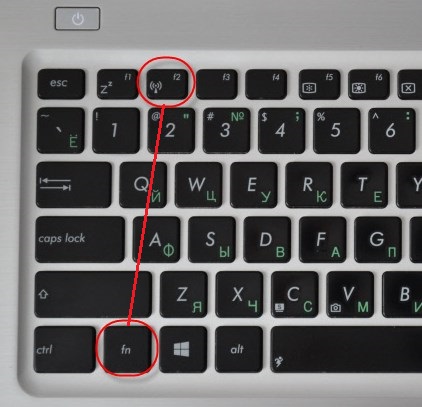

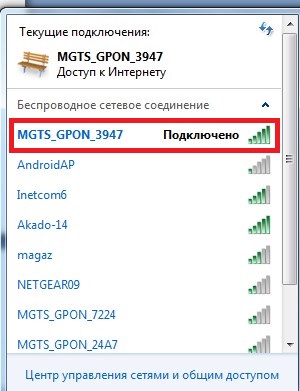
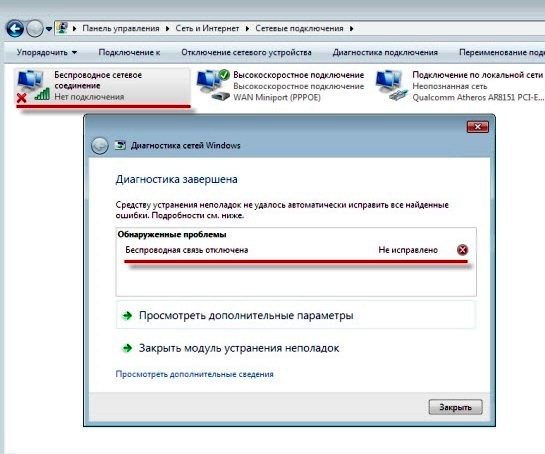
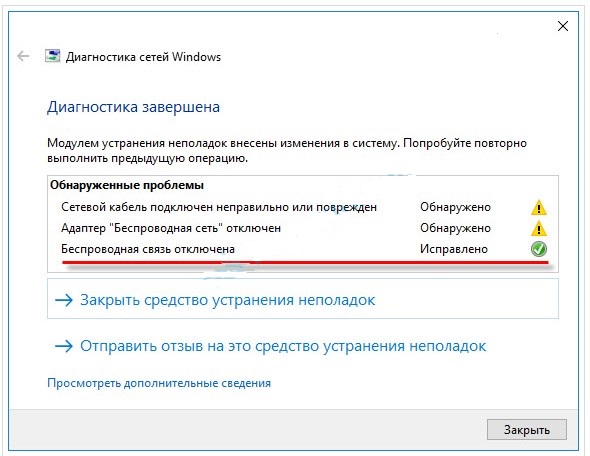
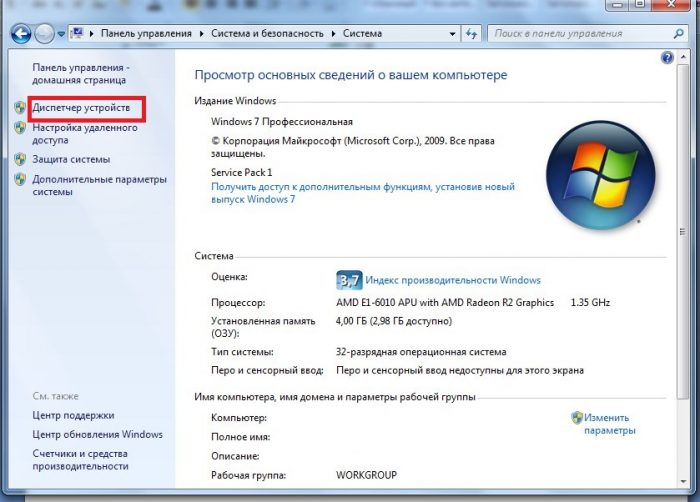

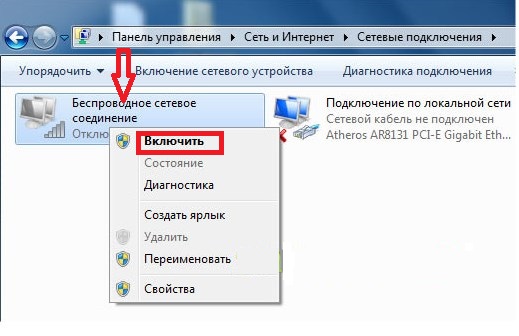

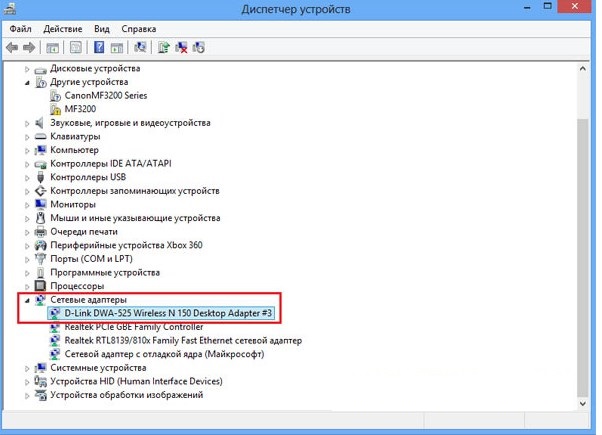
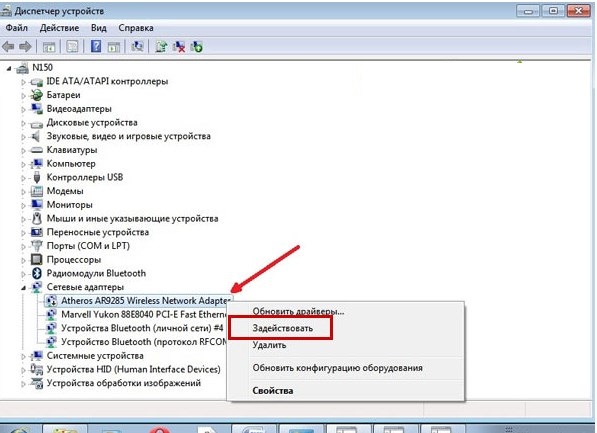
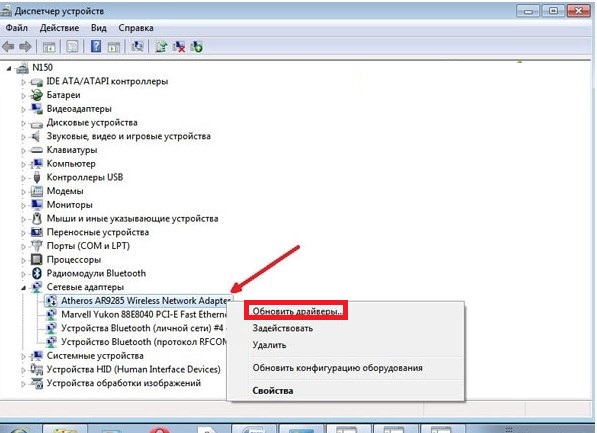
 ماذا تفعل إذا لم تعمل لوحة المفاتيح على الكمبيوتر المحمول
ماذا تفعل إذا لم تعمل لوحة المفاتيح على الكمبيوتر المحمول  لماذا يومض مؤشر البطارية على الكمبيوتر المحمول
لماذا يومض مؤشر البطارية على الكمبيوتر المحمول  قفل وفتح لوحة المفاتيح على أجهزة الكمبيوتر المحمولة من العلامات التجارية المختلفة
قفل وفتح لوحة المفاتيح على أجهزة الكمبيوتر المحمولة من العلامات التجارية المختلفة  كيفية فحص واختبار بطاقة فيديو على جهاز كمبيوتر محمول
كيفية فحص واختبار بطاقة فيديو على جهاز كمبيوتر محمول  لماذا لا يتصل الكمبيوتر المحمول بشبكة Wi-Fi
لماذا لا يتصل الكمبيوتر المحمول بشبكة Wi-Fi 

